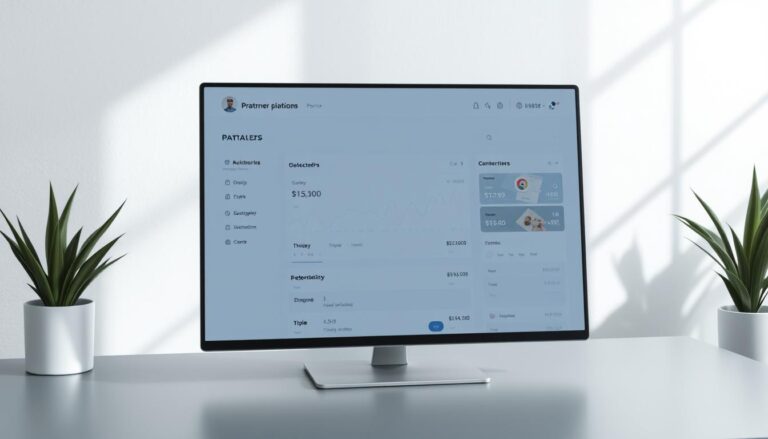Moderne iPhones produzieren täglich zahlreiche Fotos, die Speicherplatz benötigen und gesichert werden müssen. Der Bildtransfer iPhone PC ist ein entscheidender Prozess für alle Smartphone-Nutzer, um Erinnerungen zu bewahren und Speicherplatz zu optimieren.
Dieser Artikel zeigt Ihnen verschiedene Methoden, wie Sie iPhone-Fotos übertragen können. Ob über Windows Auto-Import, iCloud oder direkte USB-Verbindung – wir erklären Schritt für Schritt die effizientesten Techniken für einen reibungslosen Datentransfer.
Besonders wichtig sind aktuelle Übertragungsmethoden, die Sicherheit und Geschwindigkeit garantieren. Egal ob Sie Urlaubsfotos, Familienbilder oder wichtige Dokumente sichern möchten – dieser Leitfaden hilft Ihnen, Ihre Daten schnell und sicher zu übertragen.
Grundlegendes zum Bildertransfer vom iPhone zum PC
Der Bildertransfer vom iPhone zum PC ist ein wichtiger Prozess für alle Nutzer, die ihre Fotos sicher speichern und organisieren möchten. Die Grundlagen des iPhone-PC-Bildtransfers erfordern ein Verständnis der verschiedenen Übertragungsmethoden zwischen Apple- und Windows-Systemen.
Bei der Dateiübertragung Apple Windows gibt es mehrere Möglichkeiten, Bilder von Ihrem iPhone auf den Computer zu übertragen:
- Direkte USB-Verbindung
- iCloud-Synchronisation
- Windows Auto-Import
- Cloud-Dienste
Jede Methode hat ihre spezifischen Vor- und Nachteile. Die Wahl der richtigen Übertragungsmethode hängt von verschiedenen Faktoren ab:
| Methode | Geschwindigkeit | Einfachheit |
|---|---|---|
| USB-Verbindung | Schnell | Einfach |
| iCloud | Mittel | Sehr einfach |
| Windows Auto-Import | Mittel | Einfach |
Beachten Sie, dass iTunes nicht mehr die bevorzugte Methode ist. Moderne Übertragungslösungen bieten mehr Flexibilität und Benutzerfreundlichkeit beim iPhone-PC-Bildtransfer.
Tipp: Wählen Sie die Übertragungsmethode, die am besten zu Ihren individuellen Bedürfnissen passt.
Die schnellste Methode: Windows Auto-Import nutzen
Möchten Sie Ihre iPhone-Bilder schnell und einfach auf den PC übertragen? Der Windows Auto-Import bietet eine unkomplizierte Lösung für den Schneller Bildimport iOS. Diese Methode ermöglicht Ihnen eine nahtlose Übertragung Ihrer Fotos direkt über Windows.
Voraussetzungen für den Auto-Import
Für einen erfolgreichen Windows Auto-Import iPhone-Bildtransfer benötigen Sie:
- Ein Windows 10 oder neueres Betriebssystem
- Ein original Apple USB-Kabel
- Aktualisierte Windows-Systemsoftware
- Freigegebene Foto-Berechtigungen auf Ihrem iPhone
Schritt-für-Schritt Anleitung zum Auto-Import
- iPhone mit dem PC verbinden
- Automatisches Importfenster öffnen
- Gewünschte Bilder auswählen
- Importordner festlegen
- Übertragung starten
Problemlösung bei Verbindungsabbrüchen
Sollten Probleme beim Windows Auto-Import auftreten, überprüfen Sie:
- USB-Kabelverbindung
- Treiber-Aktualität
- iPhone-Entsperrungsstatus
- Systemeinstellungen
Der Schneller Bildimport iOS wird durch diese Methode deutlich vereinfacht und ermöglicht eine zeitsparende Übertragung Ihrer iPhone-Bilder.
iPhone-Bilder auf den PC übertragen mit Windows Explorer
Die Windows Explorer Bildübertragung bietet eine unkomplizierte Methode, um Ihre iPhone-Fotos zu sichern. Der manuelle iPhone-Bildimport ermöglicht Ihnen eine direkte und kontrollierte Übertragung Ihrer Bilder.
Folgen Sie diesen einfachen Schritten für eine erfolgreiche Bildübertragung:
- iPhone mit dem PC via USB-Kabel verbinden
- Windows Explorer öffnen
- Unter „Geräte und Laufwerke“ das iPhone auswählen
- Ordner „Storage“ und anschließend „DCIM“ öffnen
- Gewünschte Bilder auswählen und auf den PC kopieren
Achten Sie darauf, dass Ihr iPhone entsperrt ist und Sie die Vertrauenseinstellungen am Gerät bestätigen. Bei neueren iOS-Versionen müssen Sie möglicherweise zusätzliche Berechtigungen erteilen.
| Übertragungsmethode | Vorteile | Herausforderungen |
|---|---|---|
| Windows Explorer | Kostenlos, direkt | Manuelle Auswahl erforderlich |
| iTunes | Strukturierte Synchronisation | Software-Installation notwendig |
| iCloud | Drahtlos, automatisch | Speicherbegrenzungen |
Bei Verbindungsproblemen überprüfen Sie Ihr USB-Kabel und installieren Sie die neuesten Treiber für eine reibungslose Windows Explorer Bildübertragung.
iCloud als drahtlose Alternative
Der Drahtloser Bildtransfer iPhone über iCloud bietet eine moderne Lösung für die Synchronisation Ihrer Fotos zwischen Mobilgerät und Computer. Apple ermöglicht mit diesem Service eine einfache und komfortable iCloud Fotoübertragung ohne komplizierte Kabelverbindungen.

Die iCloud funktioniert als nahtlose Brücke zwischen Ihren Apple-Geräten und ermöglicht einen unkomplizierten Datenaustausch. Nutzer können ihre Medien schnell und sicher übertragen, ohne physische Verbindungen herzustellen.
Voraussetzungen für die Einrichtung
- Aktive Apple-ID
- Internetverbindung
- Aktuellste iOS-Version
- iCloud-Client für Windows
Aktivierung der Foto-Synchronisation
- iCloud-Einstellungen auf dem iPhone öffnen
- Fotos-Option aktivieren
- Synchronisationseinstellungen wählen
- Verbindung zum PC herstellen
Speicherplatz-Management
| Speicherplan | Größe | Kosten |
|---|---|---|
| Kostenlos | 5 GB | Keine Zusatzkosten |
| 50 GB | 50 GB | 0,99€ monatlich |
| 200 GB | 200 GB | 2,99€ monatlich |
Die iCloud bietet eine flexible Lösung für den Drahtloser Bildtransfer iPhone. Mit intelligenten Synchronisationsoptionen können Nutzer ihre Fotos problemlos verwalten und zwischen verschiedenen Geräten austauschen.
Optimale Kameraeinstellungen für Windows-Kompatibilität
Die richtigen iPhone-Kameraeinstellungen sind entscheidend für eine nahtlose Fotoformat-Kompatibilität mit Windows-Systemen. Moderne iPhones bieten verschiedene Optionen, um Bildformate zu optimieren und Übertragungsprobleme zu vermeiden.
Für eine optimale Kompatibilität sollten Nutzer folgende Schritte durchführen:
- Öffnen Sie die Einstellungen-App auf Ihrem iPhone
- Navigieren Sie zu „Kamera“
- Wählen Sie „Formate“
- Aktivieren Sie „Maximale Kompatibilität“
Die Einstellung „Maximale Kompatibilität“ gewährleistet, dass Ihre Fotos problemlos von Windows-Systemen erkannt und geöffnet werden können. Dies reduziert Risiken bei der Bildübertragung und sichert die Qualität Ihrer Aufnahmen.
| Bildformat | Windows-Kompatibilität | Empfehlung |
|---|---|---|
| HEIC | Eingeschränkt | Zusätzliche Konvertierung erforderlich |
| JPEG | Sehr gut | Standardformat, universell kompatibel |
| PNG | Gut | Für Grafiken und Screenshots |
Die Wahl des richtigen Bildformats spielt eine entscheidende Rolle für die iPhone-Kameraeinstellungen in Windows-Umgebungen. Moderne Smartphones bieten zunehmend flexible Optionen zur Formatanpassung.
USB-Verbindung und Berechtigungen verstehen
Die iPhone USB-Verbindung PC stellt eine zentrale Schnittstelle für den Datenaustausch zwischen mobilen Geräten und Windows-Systemen dar. Moderne Nutzer müssen die komplexen iOS-Berechtigungen Windows verstehen, um eine reibungslose Kommunikation zu gewährleisten.
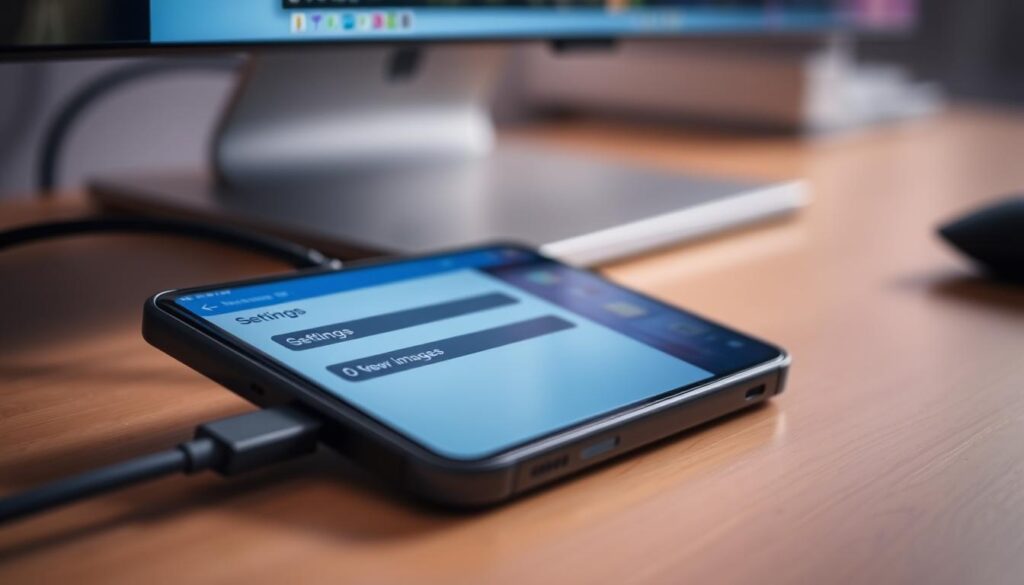
Beim Verbinden eines iPhones mit einem Computer gibt es wichtige Sicherheitsaspekte zu beachten. Die Autorisierung und Vertrauenseinstellung spielen eine entscheidende Rolle für einen sicheren Datenaustausch.
Sicherheitseinstellungen am iPhone
Für eine erfolgreiche Verbindung müssen folgende Sicherheitseinstellungen überprüft werden:
- Entsperrter Bildschirm während der Verbindung
- Aktivierte USB-Zugriffseinstellungen
- Aktuellste iOS-Version installiert
Treiber-Installation und Geräteerkennung
Die korrekte Treiber-Installation ist entscheidend für eine funktionale iPhone USB-Verbindung PC. Windows benötigt spezifische Treiber zur Geräteerkennung.
| Schritt | Beschreibung |
|---|---|
| 1. Verbindung | USB-Kabel anschließen |
| 2. Autorisierung | iPhone entsperren und Vertrauenseinstellung bestätigen |
| 3. Treiber | Automatische oder manuelle Treiber-Installation |
Benutzer sollten stets die neuesten Sicherheitsupdates für iOS und Windows installieren, um potenzielle Verbindungsprobleme zu minimieren.
Bildformat-Optionen und Konvertierung
Moderne iPhones speichern Fotos standardmäßig im HEIC-Format (High Efficiency Image Container), welches eine effiziente Komprimierung ermöglicht. Beim iPhone-Bildformate konvertieren gibt es mehrere wichtige Aspekte zu beachten.
Das HEIC-Format bietet bedeutende Vorteile gegenüber älteren Formaten:
- Kleinere Dateigröße
- Bessere Bildqualität
- Geringerer Speicherverbrauch
Für die HEIC zu JPEG Konvertierung stehen verschiedene Methoden zur Verfügung. Windows-Nutzer können kostenlose Konvertierungstools wie die integrierte Foto-App oder spezielle Software verwenden.
Wichtige Konvertierungsoptionen umfassen:
- Verwendung der Windows Foto-App
- Online-Konvertierungswebseiten
- Professionelle Bildbearbeitungssoftware
Bei der Auswahl der Konvertierungsmethode sollten Nutzer auf Bildqualität, Geschwindigkeit und Benutzerfreundlichkeit achten. Die richtige Strategie hilft, Bildformate effizient und unkompliziert zu transformieren.
Alternative Übertragungsmethoden ohne iTunes
Viele iPhone-Nutzer suchen nach einfachen Wegen für den iPhone-Bildtransfer ohne iTunes. Die traditionelle Synchronisationsmethode über iTunes wird zunehmend als umständlich empfunden. Glücklicherweise gibt es zahlreiche Alternative Foto-Übertragung Methoden, die schneller und benutzerfreundlicher sind.
Die besten Alternativen für den iPhone-Bildtransfer ohne iTunes umfassen:
- Cloud-basierte Übertragungsdienste
- Drahtlose Synchronisationsapps
- Direkte Verbindungsmethoden
Besonders beliebt sind Drittanbieter-Apps, die eine unkomplizierte Übertragung ermöglichen. Diese Tools bieten oft zusätzliche Funktionen wie automatische Synchronisation, Komprimierung und Vorschau-Optionen.
| Methode | Geschwindigkeit | Benutzerfreundlichkeit |
|---|---|---|
| AirDrop | Sehr schnell | Sehr einfach |
| Google Fotos | Mittel | Einfach |
| Dropbox | Mittel | Einfach |
Bei der Auswahl einer Übertragungsmethode sollten Nutzer auf Datenschutz, Geschwindigkeit und Benutzerfreundlichkeit achten. Jede Methode hat ihre individuellen Vor- und Nachteile.
Speicherplatz-Management und Backup-Strategien
Smartphones füllen sich schnell mit Fotos, und iPhone-Besitzer stehen oft vor der Herausforderung, ihre wertvollen Erinnerungen zu sichern. Das Speicherplatz-Management wird zur Schlüsselstrategie für iPhone-Fotos sichern.
Moderne Backup-Strategien iOS bieten verschiedene Lösungsmöglichkeiten, um Speicherplatz zu optimieren und Daten zu schützen.
Lokale Backup-Optionen
Lokale Speichermethoden bleiben eine zuverlässige Option für iPhone-Fotos sichern:
- Externe Festplatten mit mindestens 1 TB Speicherkapazität
- NAS-Systeme für zentrale Datenspeicherung
- USB-Speichersticks mit hoher Übertragungsgeschwindigkeit
Cloud-basierte Sicherungsmöglichkeiten
Cloud-Dienste vereinfachen moderne Backup-Strategien iOS erheblich:
| Cloud-Dienst | Speicherplatz | Kosten |
|---|---|---|
| iCloud | 5 GB kostenlos | Ab 0,99€/Monat |
| Google Fotos | 15 GB kostenlos | Ab 1,99€/Monat |
| Dropbox | 2 GB kostenlos | Ab 9,99€/Monat |
Die Wahl der richtigen Backup-Strategie hängt von individuellen Bedürfnissen und Budgetrahmen ab. Wichtig ist eine regelmäßige und automatisierte Sicherung der iPhone-Fotos.
Troubleshooting bei häufigen Übertragungsproblemen
iPhone-PC Verbindungsprobleme können frustrierend sein. Bei der Bildübertragung Fehlerbehebung gibt es einige bewährte Strategien, die Ihnen helfen können, typische Übertragungsschwierigkeiten zu lösen.
Häufige Probleme bei der Bildübertragung treten in verschiedenen Situationen auf. Hier sind die wichtigsten Lösungsansätze:
- Überprüfen Sie die USB-Verbindung und reinigen Sie die Anschlüsse
- Aktualisieren Sie die iOS- und Windows-Software auf die neueste Version
- Starten Sie beide Geräte neu, bevor Sie die Übertragung beginnen
- Deaktivieren und reaktivieren Sie die Fotosynchronisation
Bei anhaltenden DCIM-Verbindungsproblemen gibt es einen einfachen Trick: Navigieren Sie in den iPhone-Einstellungen zu „Fotos“ und aktivieren Sie die Option „Originale behalten“. Dies kann oft Übertragungsfehler beheben.
| Fehlertyp | Mögliche Lösung |
|---|---|
| Gerät nicht erkannt | Treiber aktualisieren, USB-Anschluss wechseln |
| Übertragung blockiert | Vertrauenseinstellungen am iPhone überprüfen |
| Verbindungsabbruch | Netzwerkeinstellungen zurücksetzen |
Beachten Sie, dass iPhone-PC Verbindungsprobleme oft durch einfache Maßnahmen gelöst werden können. Bleiben Sie geduldig und systematisch bei der Fehlerbehebung.
Fazit
Die Übertragung von iPhone-Bildern auf den PC bietet heute zahlreiche flexible Methoden. Die Optimale Foto-Transfer-Methode hängt dabei von Ihren individuellen Bedürfnissen und technischen Voraussetzungen ab. Windows Auto-Import, iCloud und der Windows Explorer sind bewährte Techniken, die jeweils eigene Stärken aufweisen.
Für Nutzer, die Wert auf Schnelligkeit und Einfachheit legen, empfehlen wir die direkte USB-Verbindung oder den Windows Auto-Import. Diese Methoden garantieren eine zuverlässige und unkomplizierte Effiziente iPhone-Bildübertragung ohne zusätzliche Software-Installationen.
Datensicherheit und Backup-Strategien sollten bei der Bildübertragung immer berücksichtigt werden. Cloud-Dienste wie iCloud bieten zusätzliche Sicherheitsebenen und erleichtern die Synchronisation zwischen verschiedenen Geräten. Die Wahl der richtigen Übertragungsmethode kann Ihre digitale Workflow-Effizienz deutlich steigern.
Bleiben Sie offen für neue Technologien und Updates, um stets von den neuesten Entwicklungen in der Smartphone-Datenübertragung zu profitieren.